Cara mengatur laptop Windows untuk warga senior
Windows 11/10 memerlukan beberapa keterampilan baru untuk digunakan dengan mudah, dan para manula yang mungkin pernah menggunakan Windows 7 atau Windows XP perlu mempelajari beberapa trik baru. Jika Anda mencari cara untuk mengonfigurasi Windows 11/10 bagi anggota keluarga lanjut usia Anda untuk melakukan hal-hal dasar seperti memeriksa email, menjelajah, dan menonton YouTube di komputer, maka panduan ini menawarkan beberapa petunjuk tentang cara menyiapkan PC untuk orang tua.
Siapkan(Set) PC Windows 11/10 untuk warga lanjut usia

Tidak seperti orang muda, orang dewasa yang lebih tua merasa sulit untuk terbiasa dengan teknologi. Sulit bagi manula untuk mengikuti perkembangan teknologi dan menggunakan Windows 10 dapat membuat segalanya menjadi lebih rumit. Menyiapkan komputer untuk orang tua Anda membutuhkan ide dan usaha Anda. Untungnya, Windows menyediakan beberapa cara yang membuat sistem mudah bagi warga lanjut usia yang membutuhkan lebih sedikit pekerjaan dari orang tua, dan menjaga agar setiap upaya tetap lancar dalam mengakses komputer.
Dalam artikel ini, kami menguraikan beberapa tip dan trik untuk menyiapkan komputer Windows 11/10 bagi warga lanjut usia untuk memudahkan aksesibilitas sistem mereka dan memastikan bahwa mereka memiliki waktu bebas masalah menggunakan komputer Windows mereka.
- Instal Antivirus yang bagus
- Ubah pengaturan Kemudahan Akses
- Copot pemasangan aplikasi yang tidak diinginkan dan nonaktifkan program yang tidak diinginkan agar tidak berjalan di latar belakang
- Hapus Bloatware yang Sudah Terinstal
- Siapkan koneksi Internet
- Instal perangkat lunak yang diperlukan
- Perbarui(Update) OS Windows 11/10 & perangkat lunak yang diinstal & Driver (Drivers)Perangkat(Device)
- Hapus(Remove) kata sandi sistem saat bangun dari mode tidur
- Atur(Setup) Mouse Properties untuk(Mouse) menunjukkan lokasi pointer
- Instal Buka Shell.
Mari kita lihat saran-saran ini secara rinci.
1] Instal Antivirus yang bagus
Meskipun Windows Defender & Firewall default cukup kuat untuk melindungi PC Anda, beberapa dari Anda mungkin ingin mempertimbangkan untuk menginstal Internet Security Suite gratis(good free Internet Security Suite) yang bagus atau Antivirus gratis(free Antivirus) karena dapat mencegah sistem dari serangan malware berbahaya dan menawarkan beberapa perlindungan lainnya. modul. Karena perangkat lunaknya gratis, tidak perlu memperbarui langganan – yang mungkin akan dilupakan oleh orang tua! Disarankan untuk menginstal antivirus sebelum menyerahkan komputer kepada senior. Anti-virus memperingatkan pengguna dengan pesan pop-up ketika komputer memiliki ancaman masuk. Utilitas keamanan data ini memastikan bahwa orang tua dapat memiliki waktu bebas stres menjelajahi internet, memeriksa email, dan menontonYouTube .
2] Ubah pengaturan Kemudahan Akses

Kemudahan Akses(Access) sekarang disebut sebagai pengaturan Aksesibilitas di (Accessibility)Windows 11 , dan Anda dapat mengakses pengaturan ini di bawah Pengaturan sistem(System) > Aksesibilitas(Accessibility) seperti yang ditunjukkan di atas.
Kemudahan Akses oe Aksesibilitas adalah fitur yang menyediakan opsi untuk mengatur pengaturan aksesibilitas dari layar login. Para manula dapat menggunakan fitur-fitur ini yang membantu mereka menggunakan komputer tanpa tampilan menggunakan narator, memperbesar konten di layar menggunakan kaca pembesar dan menggunakan keyboard untuk mengaktifkan tombol lengket, Tombol Filter , dan tombol di layar. Selain itu, ini membantu pengguna untuk meningkatkan ukuran font, ukuran pointer mouse, membuat layar lebih cerah, dan mengaktifkan tombol mouse untuk menggunakan keypad.
Anda akan semua opsi ini melalui Pengaturan Windows 10 > Kemudahan (Ease)Akses(Access) bagian seperti yang ditunjukkan di bawah ini.
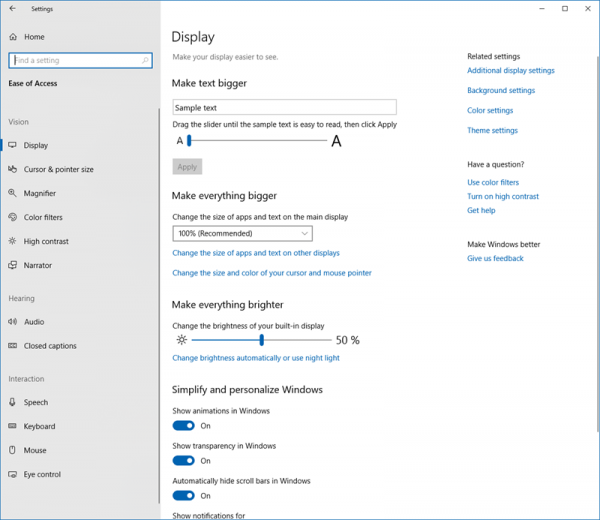
Anda juga dapat memaksimalkan dan memanfaatkan Screen Real Estate secara efektif(maximize and make effective use of Screen Real Estate) jika diinginkan.
3] Copot(Uninstall) pemasangan aplikasi yang tidak diinginkan & nonaktifkan program yang tidak diinginkan agar tidak berjalan di latar belakang
Pastikan waktu bebas masalah bagi manula saat menggunakan komputer dengan menghemat baterai dan penggunaan data. Untuk melakukan ini, yang perlu Anda lakukan adalah menghentikan program yang tidak diinginkan agar tidak berjalan di latar belakang.
- Buka Pengaturan(Settings) dan arahkan ke Privasi(Privacy) .
- Klik pada Aplikasi Latar Belakang.
- Matikan tombol sakelar untuk semua aplikasi untuk mencegah aplikasi berjalan di latar belakang.
Anda juga dapat menghapus program Startup yang tidak diinginkan(remove unwanted Startup programs) .
4] Hapus Bloatware yang Sudah Terinstal
Jika Anda menyiapkan sistem Windows baru untuk orang tua, Anda disarankan untuk menghapus semua perangkat lunak prainstal yang tidak perlu yang juga dikenal sebagai bloatware. Bloatware menghabiskan banyak ruang memori dan RAM yang pada akhirnya dapat memperlambat sistem Anda. Selain itu, banyak dan tidak perlunya bloatware yang tersebar di semua tempat di desktop Anda dapat membingungkan orang tua saat menggunakan komputer. Anda dapat menggunakan Alat Penghapus Crapware(Crapware Removal Tool) .
5] Siapkan koneksi Internet
Anda perlu mengatur koneksi internet(set up an internet connection) untuk PC. Periksa apakah itu WiFi atau Ethernet dan lanjutkan. Beri tahu mereka tentang beberapa Panduan Tips Keamanan Online untuk Lansia .
6] Instal perangkat lunak yang diperlukan
Anda mungkin ingin mempertimbangkan untuk menginstal perangkat lunak pihak ke-3 – seperti mungkin browser seperti Firefox atau Chrome , 7-Zip , Microsoft Office , pemutar media VLC , klien email seperti Microsoft Outlook , Skype , dll.
7] Perbarui OS Windows(Update Windows OS) & perangkat lunak yang diinstal & Driver (Drivers)Perangkat(Device)
Menginstal driver terbaru pada PC Anda selalu merupakan ide yang baik jika Anda menyerahkan sistem Anda kepada orang tua. Menjalankan pembaruan driver terbaru di desktop Anda membuat mesin Anda aman dan memastikan orang tua Anda memiliki waktu bebas masalah saat menggunakan komputer. Penting untuk memastikan bahwa perangkat keras komputer Anda kompatibel dengan pembaruan terbaru, karena driver yang kedaluwarsa dan rusak dapat menyebabkan kelambatan sistem, masalah perangkat keras, dan perangkat lunak. Karena itu, melakukan pembaruan driver lengkap dapat menyelesaikan semua masalah dengan perangkat dan meningkatkan kinerja sistem.
8 ] Hapus(] Remove) kata sandi sistem saat bangun dari mode tidur
Sebagai bagian dari tindakan keamanan, kami biasanya mengatur sistem untuk meminta kata sandi setiap kali komputer bangun dari mode tidur. Ini dapat menyebabkan kebingungan bagi orang dewasa yang lebih tua ketika sistem menampilkan permintaan kata sandi setiap kali melanjutkan dari mode tidur. Untuk memudahkan penggunaan bagi orang tua, konfigurasikan opsi untuk menghapus kata sandi Tidur sehingga seseorang dapat langsung masuk ke Windows setelah keluar dari mode tidur.
9] Atur Properti (Properties)Mouse(Setup Mouse) untuk menunjukkan lokasi penunjuk saat menekan Tombol CTRL(CTRL Key)
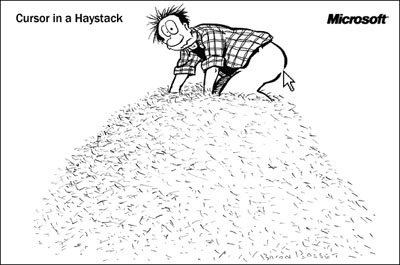
Jika layar komputer Anda besar, sangat mungkin pointer mouse bisa hilang. Dalam kasus seperti ini, sulit bagi manula untuk menemukan penunjuk di layar komputer . Untungnya, Windows menyediakan opsi yang akan menunjukkan lokasi kursor atau penunjuk segera saat menekan tombol CTRL . Ikuti langkah-langkah di bawah ini untuk mengaktifkan opsi ini.
- Arahkan(Navigate) ke Control Panel dan klik Hardware and Sound
- Di bawah opsi Devices and Printers , klik Mouse untuk membuka jendela Mouse Properties .
- Buka tab Opsi Pointer(Pointer Options) dan pilih opsi Tampilkan(Show) lokasi penunjuk saat saya menekan tombol CTRL
- Klik OK untuk menerapkan perubahan.
10] Instal Open Shell
Gunakan Shell Terbuka(Open Shell) . Ini adalah perangkat lunak gratis yang dapat membantu manula untuk mengakses file dan aplikasi yang baru saja digunakan dengan cepat. Dengan menggunakan perangkat lunak ini, seseorang dapat menyesuaikan menu mulai dengan gaya yang berbeda. Selain itu, memungkinkan pengguna untuk mencari dokumen dan program dengan mudah.
Ada yang kami lewatkan? Bagikan!
Baca selanjutnya(Read next) : Tutorial & tips dasar Windows 11 untuk pemula .
Related posts
Microsoft Edge Browser Tips and Tricks untuk Windows 10
Cara mengetahui Windows Downtime, Uptime dan waktu shutdown terakhir
Cara Mengatur Ulang Windows Security app di Windows 10
Cara mengetahui Processor Brand and Model pada Windows 10 Laptop
Daftar Printer menggunakan printer driver yang sama secara terpisah di Windows 10
Desktop or Explorer tidak menyegarkan secara otomatis di Windows 10
Cara Menginstal Graphics Tools di Windows 11/10
Cara Mengaktifkan atau Menonaktifkan SMBv2 di Windows 10
Computing Tips aman, Practices and Habits bagi pengguna Windows
Aktifkan, Disable Data Collection untuk Reliability Monitor di Windows 10
Recycle Bin Tricks and Tips untuk Windows 11/10
Cara Menemukan Router IP address pada Windows 10 - IP Address Lookup
Cara Mengaktifkan atau Menonaktifkan Drag and Drop di Windows 11/10
Bagaimana cara membagi layar pada sistem Windows 10? Ini tipsnya
Cara Membuat Program run Pada Startup di Windows 10
Cara Multitask di Windows 10 seperti A Pro
Cara Membuka RAR File di Windows 10
Buat mouse pointer move secara otomatis ke dialog box di Windows
Recycle Bin rusak di Windows 10? RESET!
Cara menonaktifkan Screen Edge Swipe di Windows 10
